(2)单击【特征】工具条中的【草图】按钮![]() ,打开【创建草图】对话框。选择钣金件的上表面为草图平面,创建如图1-45所示的草图。
,打开【创建草图】对话框。选择钣金件的上表面为草图平面,创建如图1-45所示的草图。
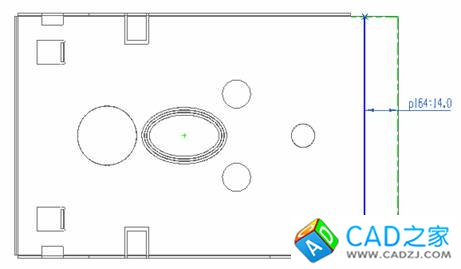
图1-45 创建草图
(3)在【钣金特征】工具条中,单击【折弯】按钮![]() ,打开【折弯】对话框,如图1-46所示。如图1-47所示选择折弯基本面,选择上步创建的草图曲线为折弯应用曲线,折弯方向和静止方向如图1-48所示,单击【确定】按钮。效果如图1-49所示。
,打开【折弯】对话框,如图1-46所示。如图1-47所示选择折弯基本面,选择上步创建的草图曲线为折弯应用曲线,折弯方向和静止方向如图1-48所示,单击【确定】按钮。效果如图1-49所示。
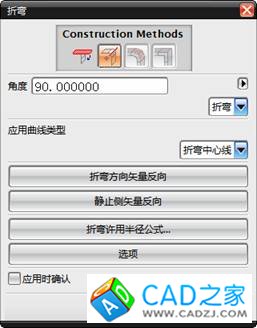
图1-46 【折弯】对话框

图1-47 选择的基本面

图1-48 折弯和静止方向

图1-49 折弯后的效果
(4)在【钣金特征】工具条中,单击【成型/展开】按钮![]() ,打开【成型/展开】对话框。如图1-50所示选择“SM折弯(49)”,再单击
,打开【成型/展开】对话框。如图1-50所示选择“SM折弯(49)”,再单击![]() 按钮,如图1-51所示。
按钮,如图1-51所示。
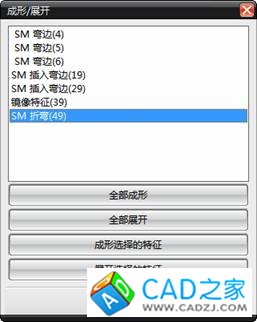
图1-50 【成形/展开】对话框

图1-51 成形选择的特征后的效果
步骤6 创建钣金除料特征
(1)在【钣金特征】工具条中,单击【成型/展开】按钮![]() ,打开【成型/展开】对话框。单击
,打开【成型/展开】对话框。单击![]() 按钮。单击【特征】工具条中的【草图】按钮
按钮。单击【特征】工具条中的【草图】按钮![]() ,打开【创建草图】对话框。选择如图1-17所示的面为草图平面,进入草图模式。
,打开【创建草图】对话框。选择如图1-17所示的面为草图平面,进入草图模式。

图1-17 选择的面
(2)绘制如图1-8所示的草图曲线,单击![]() 按钮,返回到主窗口。
按钮,返回到主窗口。
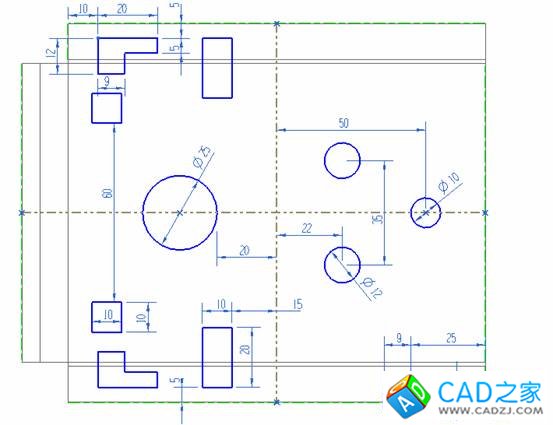
图1-18创建的草图
(3)在【钣金特征】工具条中,单击【钣金除料】按钮![]() ,打开【钣金除料】对话框,如图1-19所示。如图1-20所示选择放置面,如图1-21所示选择轮廓,注意舍弃区域方向是向外的,单击【舍弃区域相反】按钮,类型选择【冲孔】,单击【确定】按钮,效果如图1-22所示。
,打开【钣金除料】对话框,如图1-19所示。如图1-20所示选择放置面,如图1-21所示选择轮廓,注意舍弃区域方向是向外的,单击【舍弃区域相反】按钮,类型选择【冲孔】,单击【确定】按钮,效果如图1-22所示。

图1-19 【钣金除料】对话框

图1-20 选择的放置面
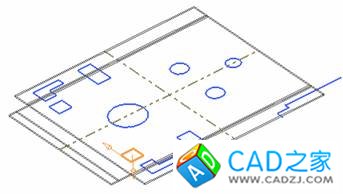
图1-21 选择的轮廓

图1-22 除料后的效果
(4)继续进行【钣金除料】操作,分别如图1-20所示选择放置面,再分别相连的曲线,注意舍弃区域方向,单击【确定】按钮。效果如图1-23所示。

图1-23 除料后的效果
(5)在【成型/展开】对话框中,单击![]() 按钮。效果如图1-24所示。
按钮。效果如图1-24所示。

图1-24 全部成形后的效果
步骤7 创建内嵌弯边
(1)在【钣金特征】工具条中,单击【内嵌弯边】按钮![]() ,打开【内嵌弯边】对话框。单击如图1-25所示的边缘,如图1-26所示设置参数。
,打开【内嵌弯边】对话框。单击如图1-25所示的边缘,如图1-26所示设置参数。

图1-25 选择的边缘

图1-26 【内嵌弯边】对话框
(2)单击【选项】按钮![]() ,打开【选项】对话框,选择【止裂口选项】,如图1-27所示设置参数,单击【确定】按钮。单击【确定】按钮,效果如图1-28所示。
,打开【选项】对话框,选择【止裂口选项】,如图1-27所示设置参数,单击【确定】按钮。单击【确定】按钮,效果如图1-28所示。

图1-27 【选项】对话框

图1-28
创建的内嵌弯边特征